基本的な使いかた
STEP 2. 「NAVI OFFICE を使う」
NAVI OFFICEには、4つのメニューアイコンと10個のメニューボタンがあります。
それぞれのボタンをクリックして操作を行います。
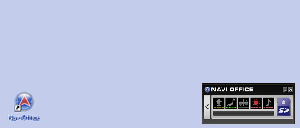
NAVI OFFICEの画面表示
起動時の初期位置は画面右下です。ウインドウをドラッグすることで、位置を自由に移動することができます。【_】ボタンをクリックすると、最小化されます。
NAVI OFFICEの終了と起動
【×】ボタンをクリックして終了します。NAVI OFFICEを終了した場合、ショートカットから起動することができます。
お知らせ
- NAVI OFFICEは、SDカードがない状態でも、デスクトップのショートカットアイコンまたはスタートメニューから起動することができます。 その際、SDカードから情報が取得できないため、各種情報のダウンロードはできません。
- NAVI OFFICEの起動中は、常にタスクバーに表示されています。

メニューアイコンを表示する
メニュー表示ボタン
ボタンをクリックします。
メニューアイコン
メニューアイコンにカーソルを移動するとメニューボタンが表示されます。
データダウンロード
データ取得関連の操作ができます。
音楽転送
音楽転送関連の操作ができます。
ホームページ
関連Webサイトへご案内します。
オプション
各種情報を表示します。


